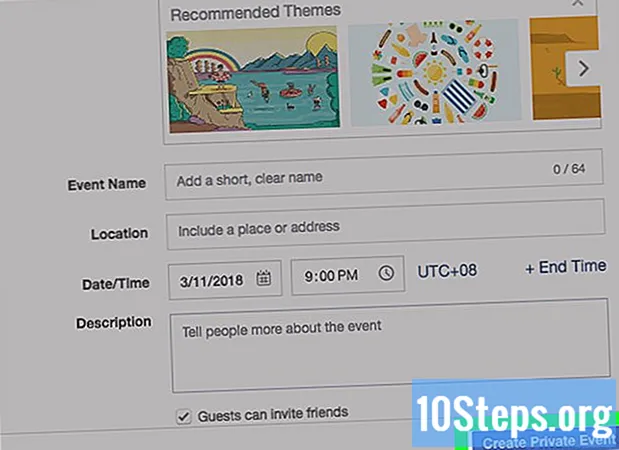Autors:
Judy Howell
Radīšanas Datums:
25 Jūlijs 2021
Atjaunināšanas Datums:
13 Maijs 2024

Saturs
Šis raksts iemācīs jums, kā ievietot izvēles rūtiņu Microsoft Word dokumentā.
Pakāpieni
Atveriet jaunu failu Microsoft Word. Lai to izdarītu, noklikšķiniet uz zilā burta ikonas W iekšā. Pēc tam noklikšķiniet uz Arhīvs izvēlnes joslā ekrāna augšdaļā un pēc tam Jauns tukšs dokuments.

noklikšķiniet uz Arhīvs izvēlnes joslā un pēc tam iespējas.- Operētājsistēmā Mac noklikšķiniet uz Vārds izvēlnes joslā un pēc tam Preferences ....
noklikšķiniet uz Pielāgojiet lenti un tad tālāk Galvenās cilnes nolaižamajā izvēlnē.
- Operētājsistēmā Mac noklikšķiniet uz Lente un rīkjosla dialoglodziņa sadaļā Autora un korektūras rīki un pēc tam cilnē Lente dialoglodziņa augšpusē.

Pārbaudiet paneļa "Galvenās cilnes" opciju "Izstrādātājs".
noklikšķiniet uz Saglabāt.

noklikšķiniet uz Izstrādātājs. Cilne atrodas loga augšējā labajā stūrī.
Novietojiet kursoru vietā, kur vēlaties ievietot izvēles rūtiņu.

noklikšķiniet uz Atlases lodziņš. Šī opcija atrodas izvēlnes joslā loga augšpusē.
Pēc vajadzības pievienojiet papildu izvēles rūtiņas.
Bloķējiet veidlapu. Lai to izdarītu, atlasiet visu sarakstu, noklikšķiniet uz Kontroles uz atloka Izstrādātājs un tad tālāk Grupa un Grupa.
- Operētājsistēmā Mac noklikšķiniet uz Aizsargājiet formu uz atloka Izstrādātājs.